JOSM (Java OpenStreetMap Editor) を用いて複数 OSM ファイルのマージ
Step 1. マージするOSMを選択

Step 2. JOSMにドラッグ
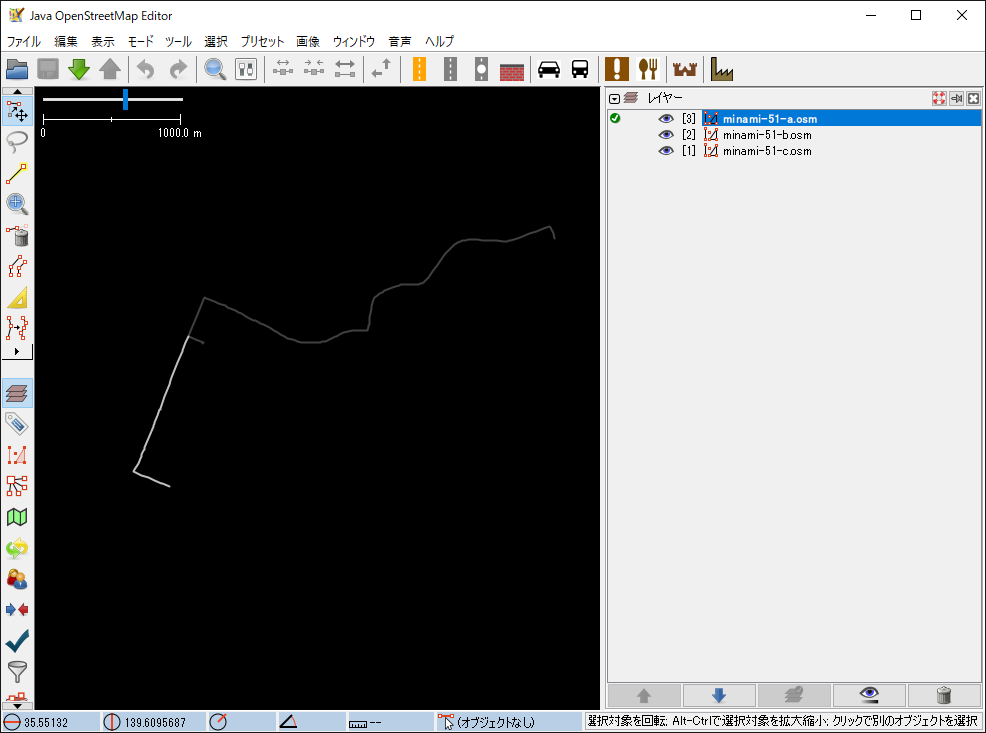
Step 3. ファイルをマージ
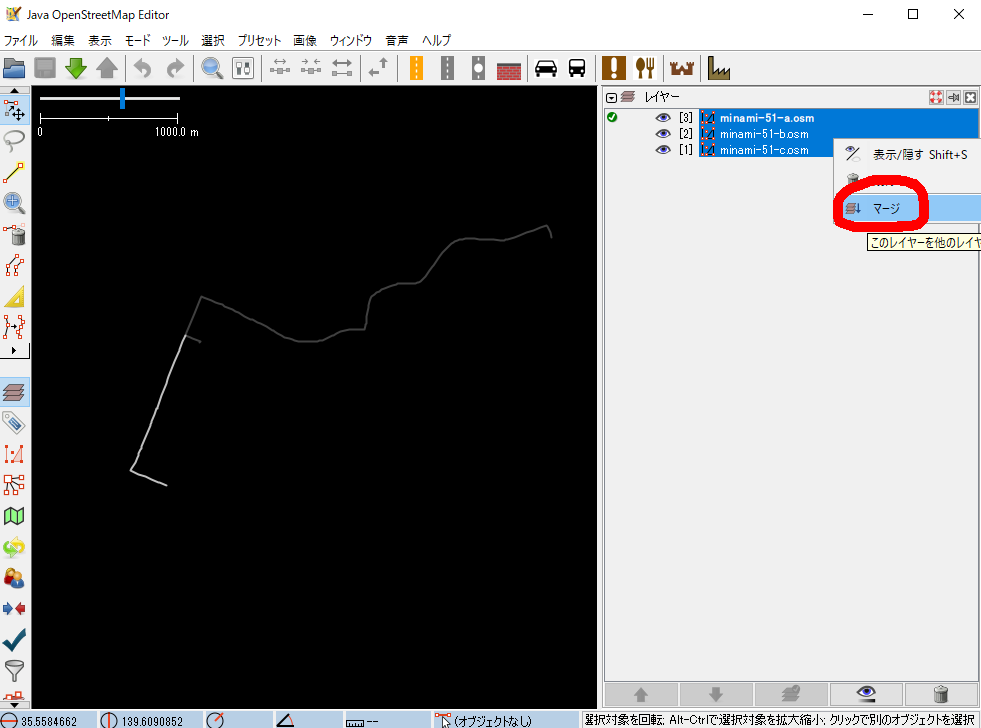
Step 4. 「レイヤを結合する」を選択する(この段階ではセーブされないので、どのレイヤでもいい)
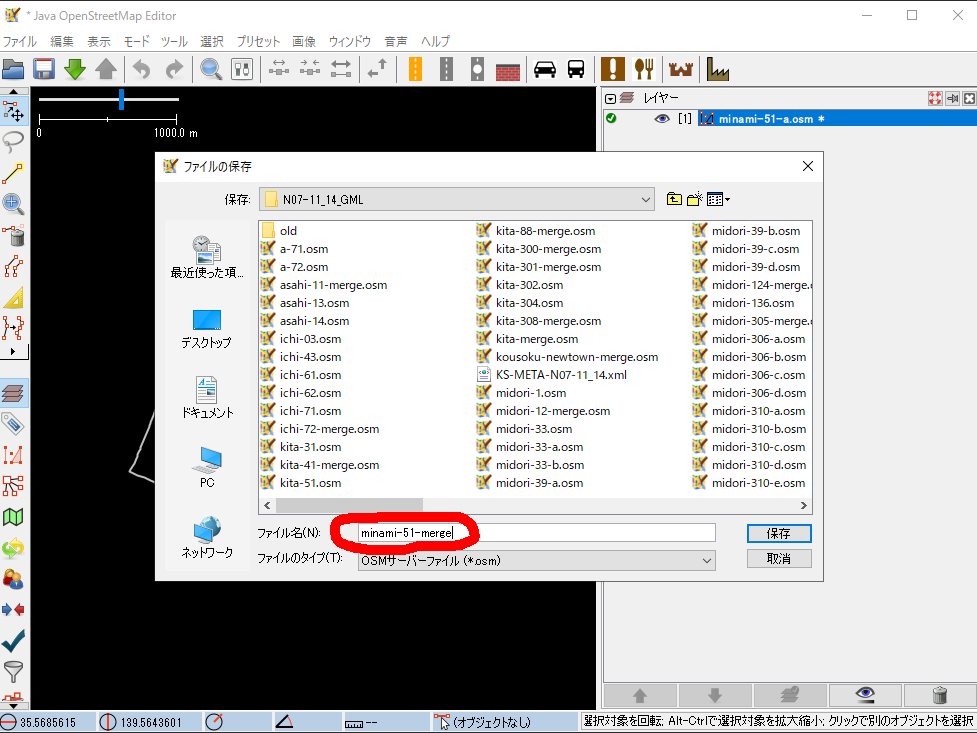
Step 5. 路線を結合したい点を、同じ番号にするなどの加工を行う
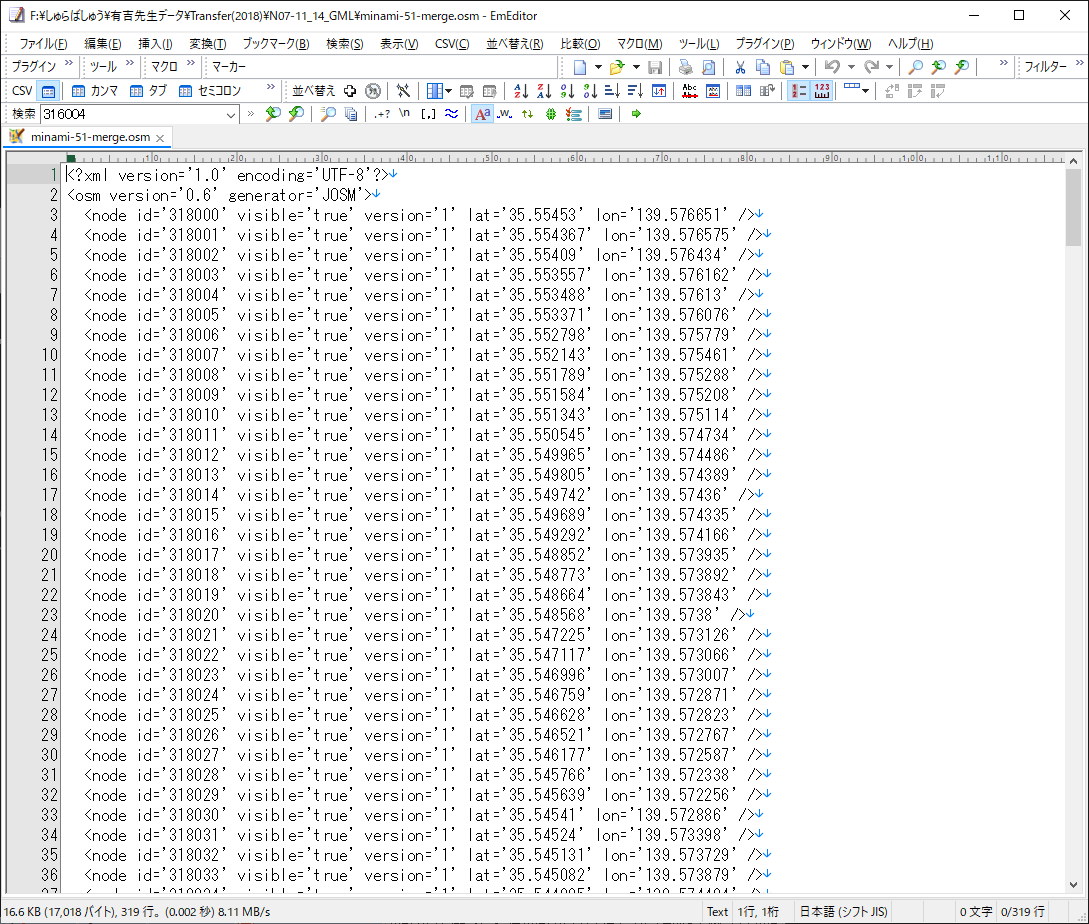
以上
江端智一のホームページ
Step 1. マージするOSMを選択

Step 2. JOSMにドラッグ
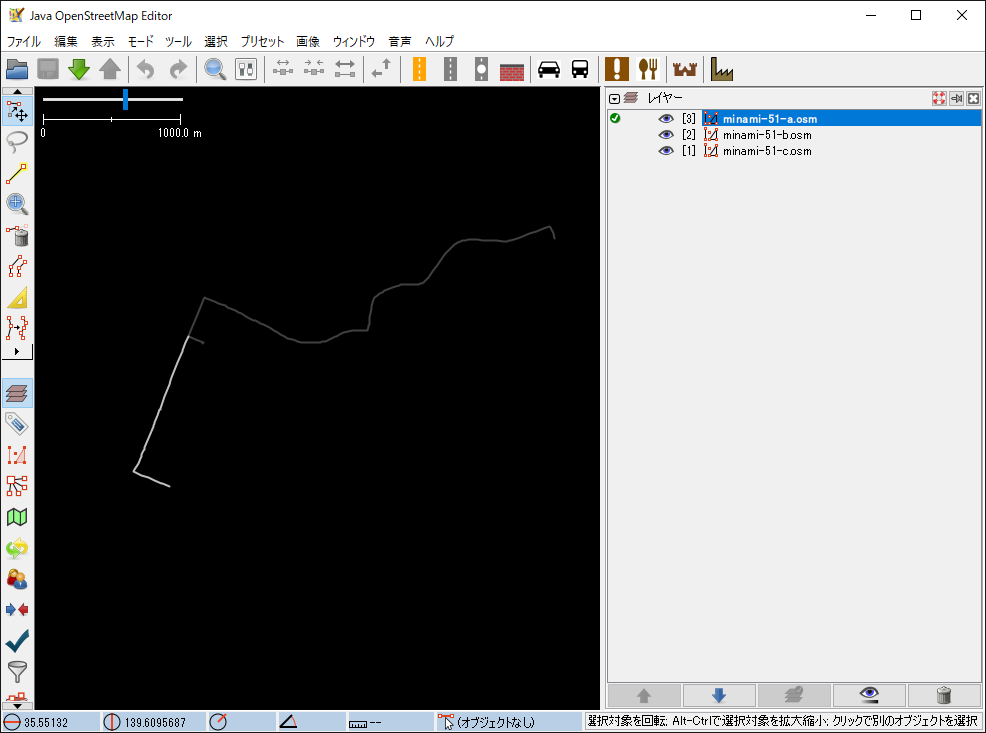
Step 3. ファイルをマージ
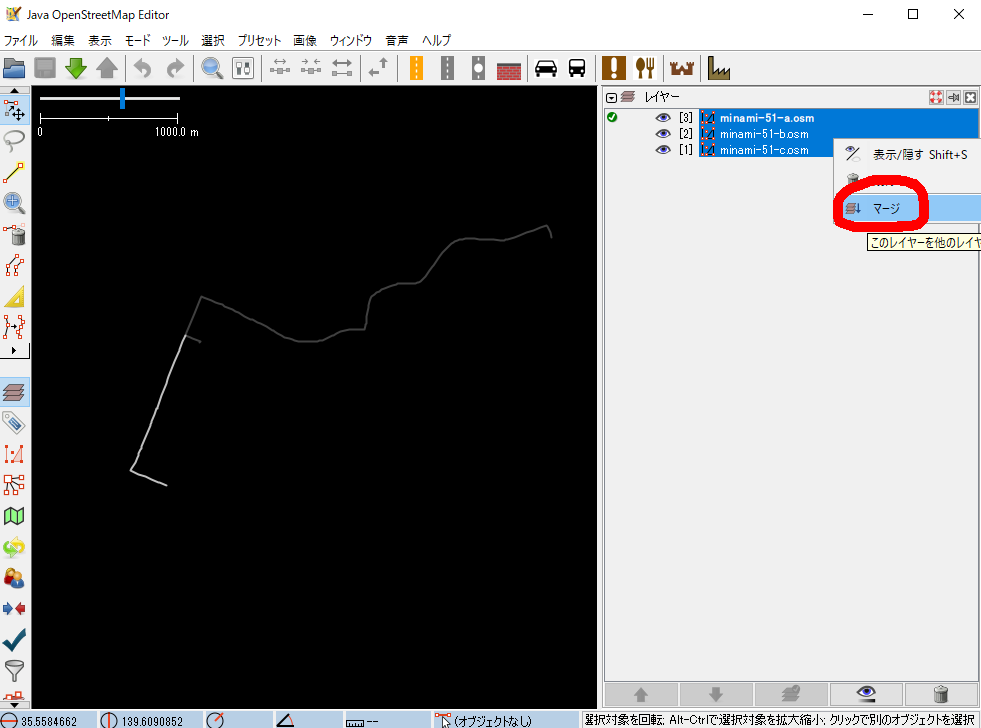
Step 4. 「レイヤを結合する」を選択する(この段階ではセーブされないので、どのレイヤでもいい)
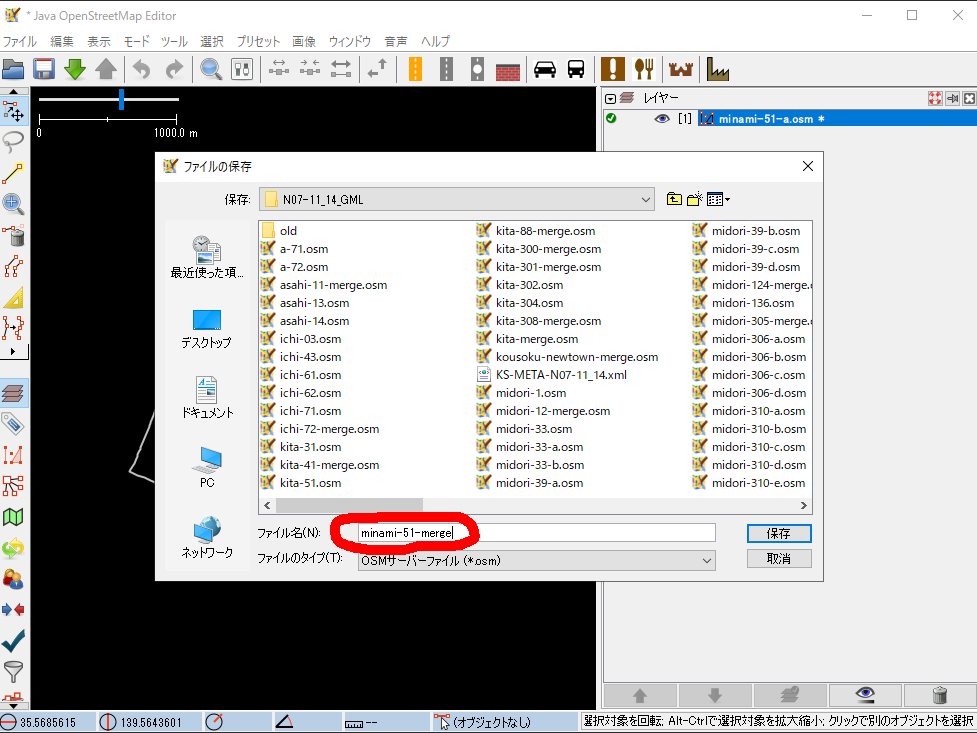
Step 5. 路線を結合したい点を、同じ番号にするなどの加工を行う
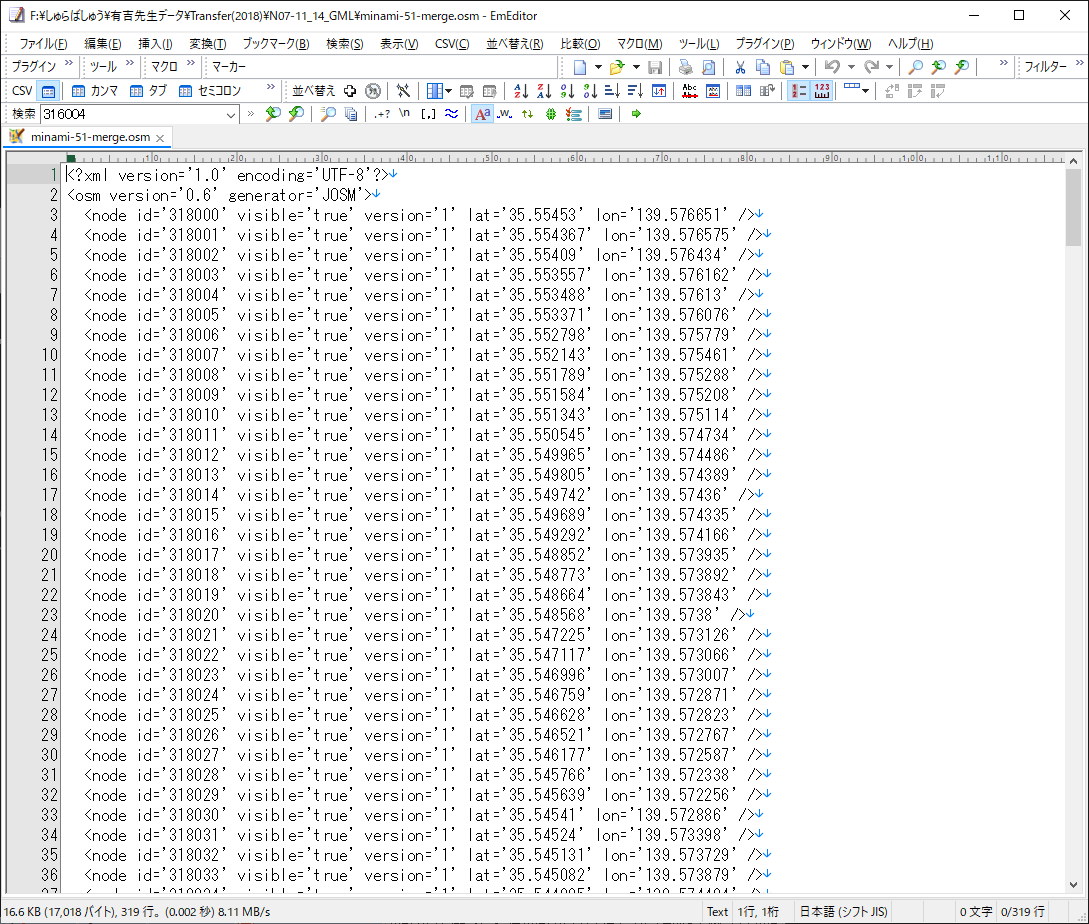
以上
をやってから、試しに、1つのバスルートのみを、ここから取り出して、
とした後、このプログラムで、なんちゃってosmファイルを作成する。
/*
前処理
bus_route=# \o output.txt
bus_route=# select ST_AsText(geom) from bus_route where gid = 1488;
bus_route=# \o
f:/しゅらばしゅう/有吉先生データ/Transfer(2018)/N07-11_14_GML/
sharp2osm.go
>go run sharp2osm.go ichi-61.txt 20000 > ichi-61.osm
ichi-61.txtの形式は、以下の感じ
MultiLineStringM ((139.53708861000001207 35.55222889000000208 0, 139.5370455599999957 35.55227666999999769 0, 139.53649416999999744 35.55299193999999829 0, 139.53643777999999998 35.55307056000000188 0, 139.53636917000000039 35.55315000000000225 0, 139.53559056000000282 35.55415305999999731 0, 139.53552528000000166 35.5542358300000032 0, 139.53547499999999104 35.5543083299999978 0, 139.53475943999998776 35.55520943999999872 0, 139.53468250000000239 35.55528333000000174 0, 139.53507944000000407 35.55541443999999984 0, 139.53518278000001374 35.55545389000000256 0, 139.53539638999998829 35.55552139000000267 0, 139.53575471999999991 35.55565666999999763 0, 139.5360763600000098 35.55570185999999921 0))
*/
package main
import (
"bufio"
"fmt"
"os"
"strings"
"strconv"
)
func main() {
// ファイルを開く
filePath := "output.txt" // 実際のファイルパスに置き換えてください
file, err := os.Open(filePath)
if err != nil {
fmt.Println("ファイルを開けませんでした:", err)
return
}
defer file.Close()
fmt.Println("<?xml version='1.0' encoding='UTF-8'?>")
fmt.Println("<osm version='0.6' generator='JOSM'>")
node_id := 20000
// ファイルを行ごとに読み込み、カンマとスペースでパースする
scanner := bufio.NewScanner(file)
for scanner.Scan() {
line_org := scanner.Text()
prefix := " MULTILINESTRING M ((" // 切り捨てる最初の文字列
line := strings.TrimPrefix(line_org, prefix)
fields := strings.FieldsFunc(line, func(r rune) bool {
return r == ',' || r == ' '
})
var lon,lat float64
// 取得したフィールドを表示
for i, field := range fields {
num, _ := strconv.ParseFloat(field, 64)
// fmt.Println(i, i%3, num)
if i % 3 == 0 {
lon = num
}else if i % 3 == 1{
lat = num
} else if i % 3 == 2{
fmt.Printf(" <node id='%d' visible='true' version='5' lat='%f' lon='%f' />\n", node_id, lat, lon)
node_id++
//fmt.Println(lat,",",lon)
}
}
}
fmt.Println(" <way id='180000' visible='true' version='5'>")
for i:=20000; i<node_id; i++{
fmt.Printf(" <nd ref='%d' />\n",i)
}
fmt.Printf(" <tag k='highway' v='residential' />")
fmt.Println(" </way>")
fmt.Println("</osm>")
if err := scanner.Err(); err != nil {
fmt.Println("ファイル読み込みエラー:", err)
}
}で、以下のようなファイルができる。
<?xml version='1.0' encoding='UTF-8'?>
<osm version='0.6' generator='JOSM'>
<node id='20000' visible='true' version='5' lat='35.560912' lon='139.606144' />
<node id='20001' visible='true' version='5' lat='35.561252' lon='139.606062' />
<node id='20002' visible='true' version='5' lat='35.561646' lon='139.605835' />
<node id='20003' visible='true' version='5' lat='35.561736' lon='139.60575' />
(中略)
<way id='180000' visible='true' version='5'>
<nd ref='20000' />
<nd ref='20001' />
<nd ref='20002' />
<nd ref='20003' />
(中略)
<nd ref='20189' />
<tag k='highway' v='residential' />
</way>
</osm>
JOSMでの表示
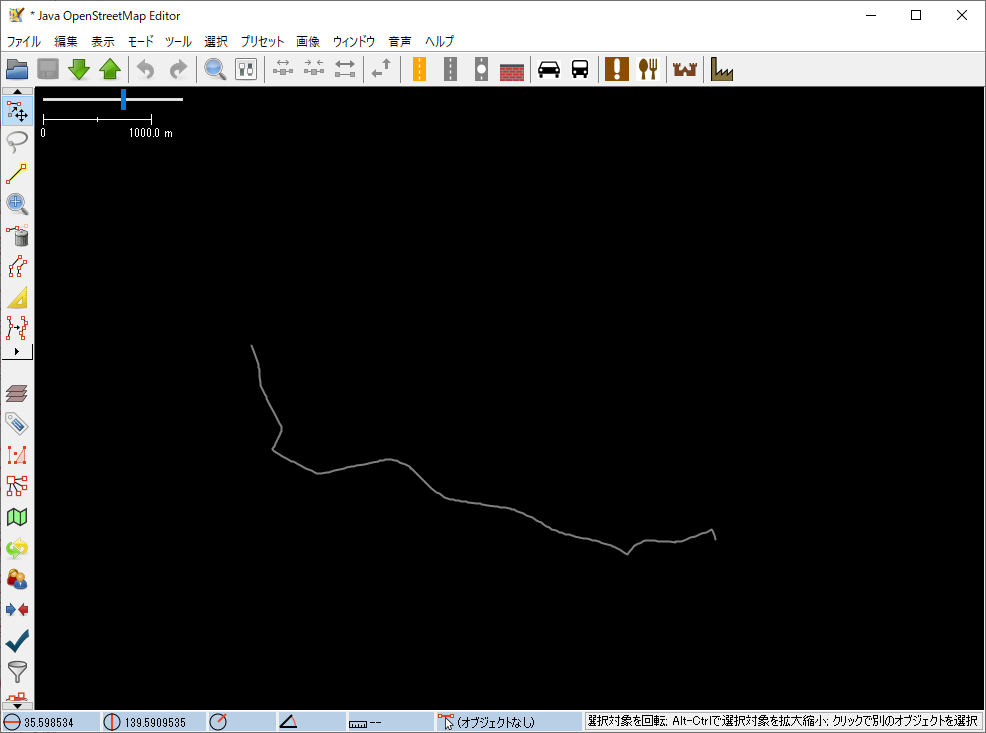
QGISでの表示
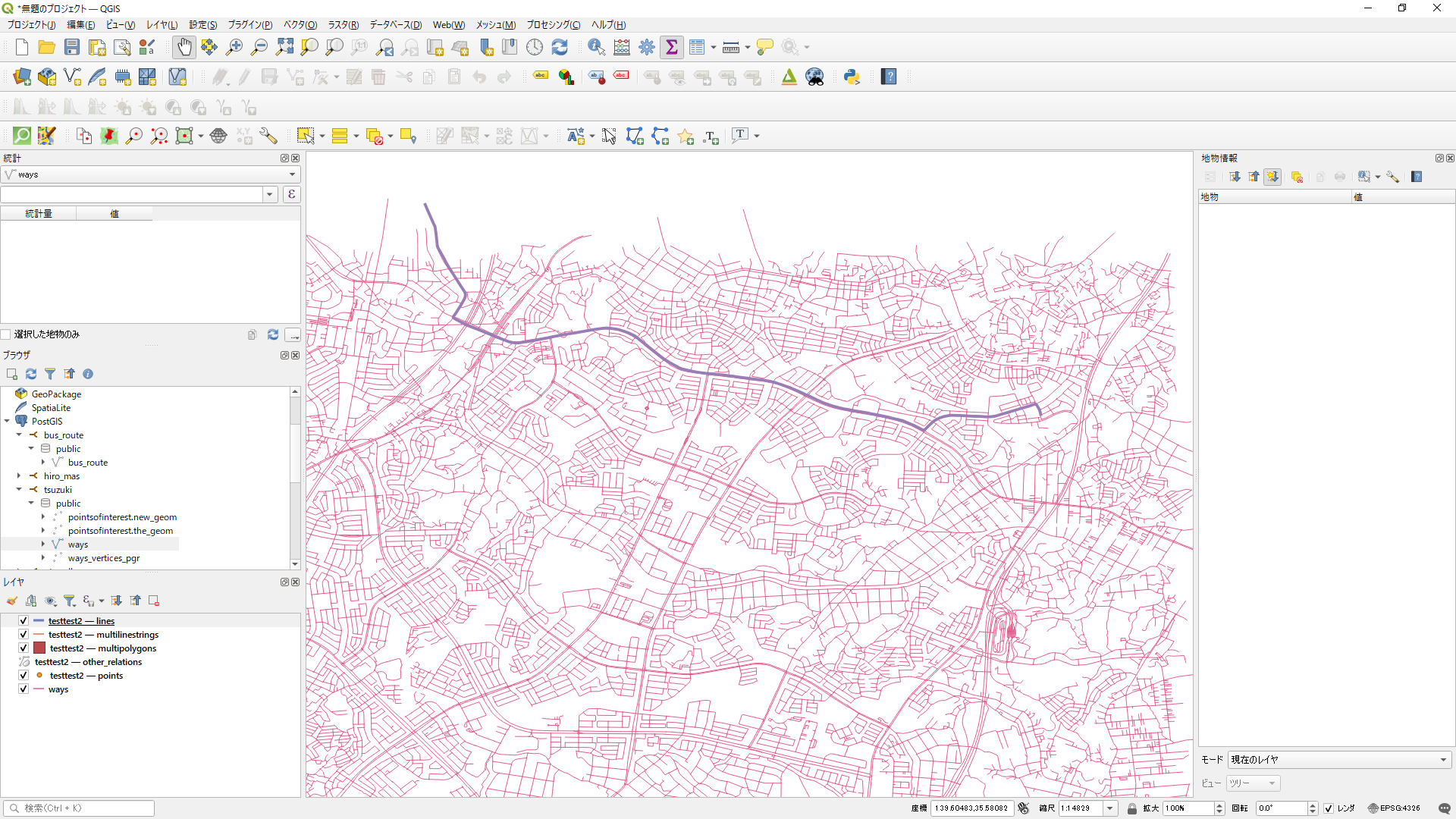
とりあえず、忘れないうちにメモを作成しました。
以上
bus_route=# \o
output.txt
bus_route=# select * from bus_route where gid = 1488;
bus_route=# \o
psqlを立ち上げたディレクトリにできている
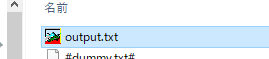
https://nlftp.mlit.go.jp/ksj/gml/datalist/KsjTmplt-N07.html
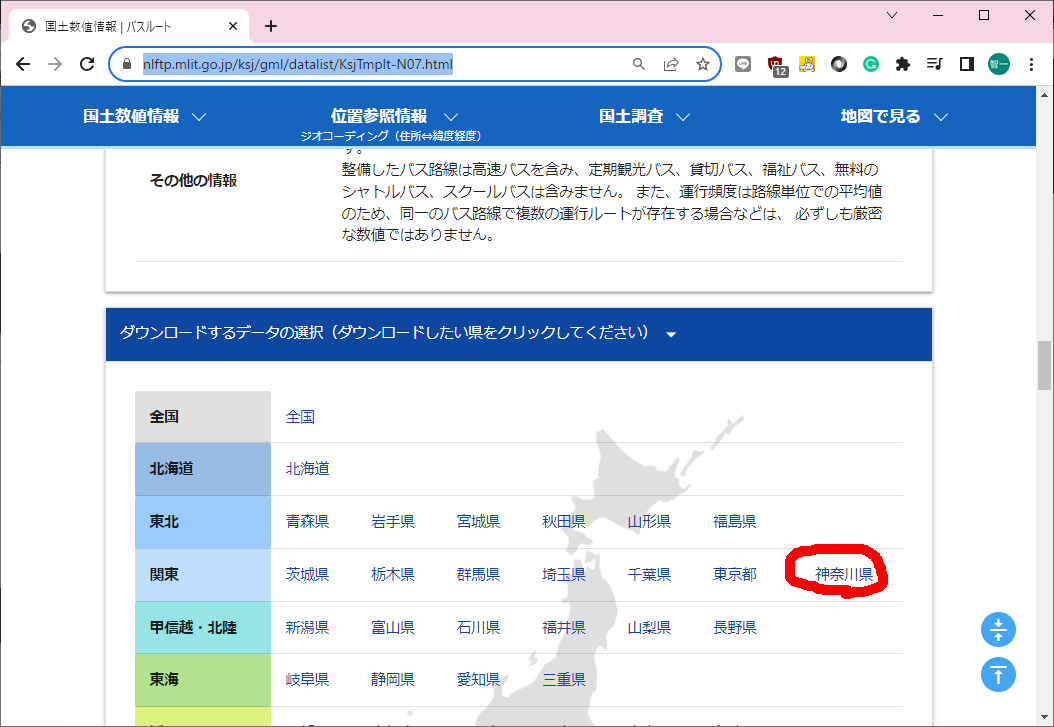
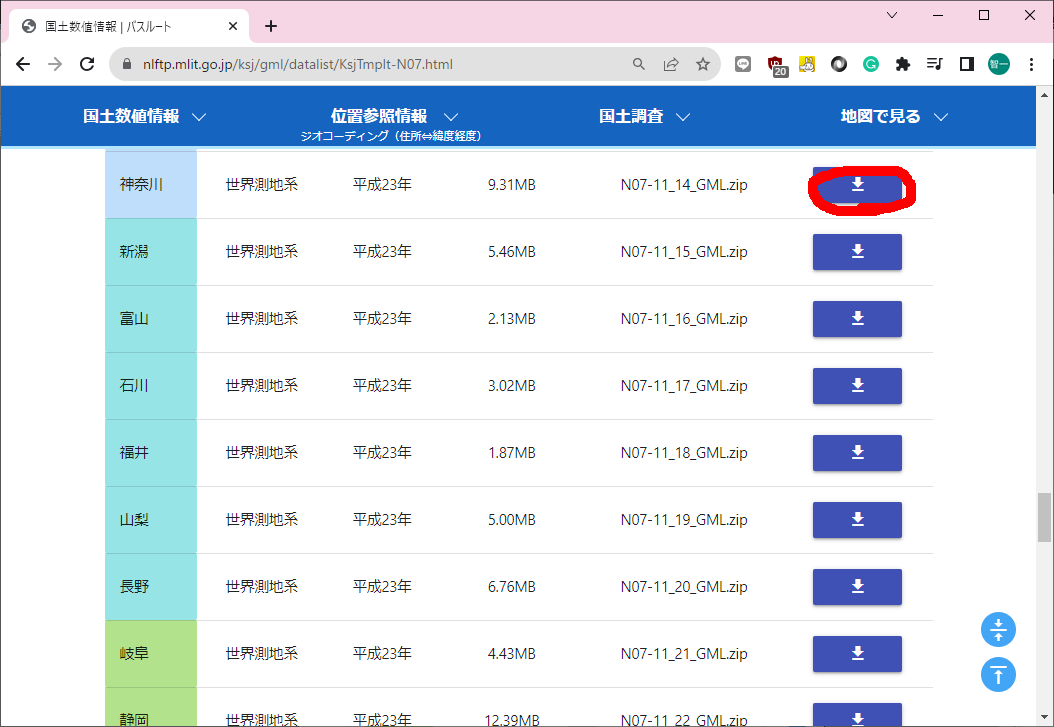
アンケートに答える
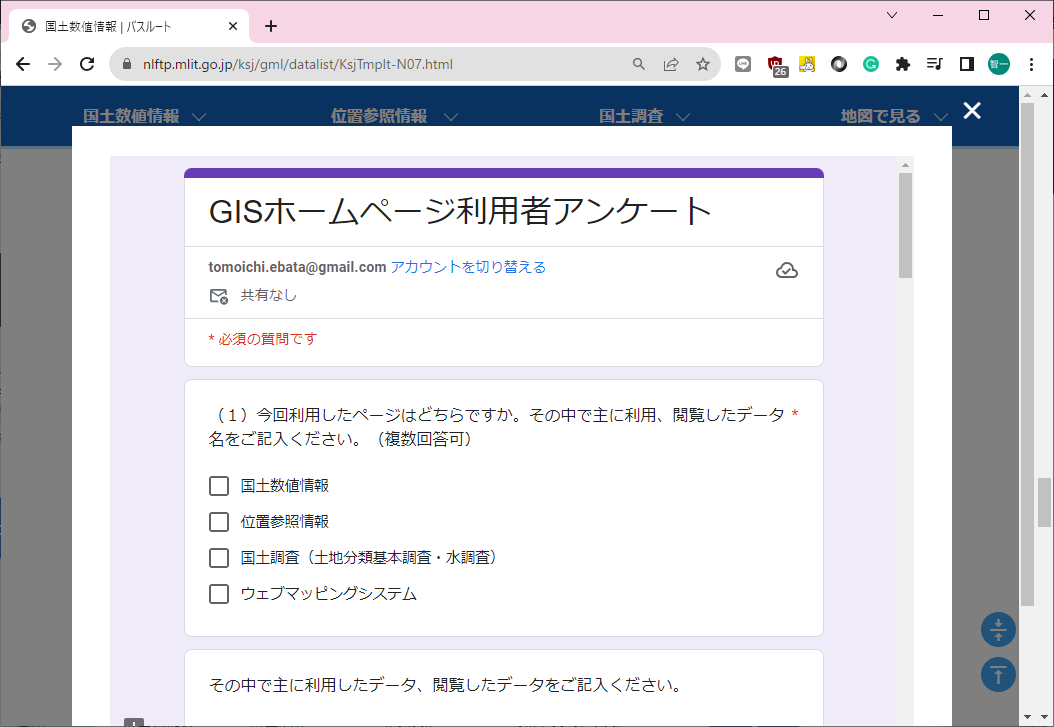
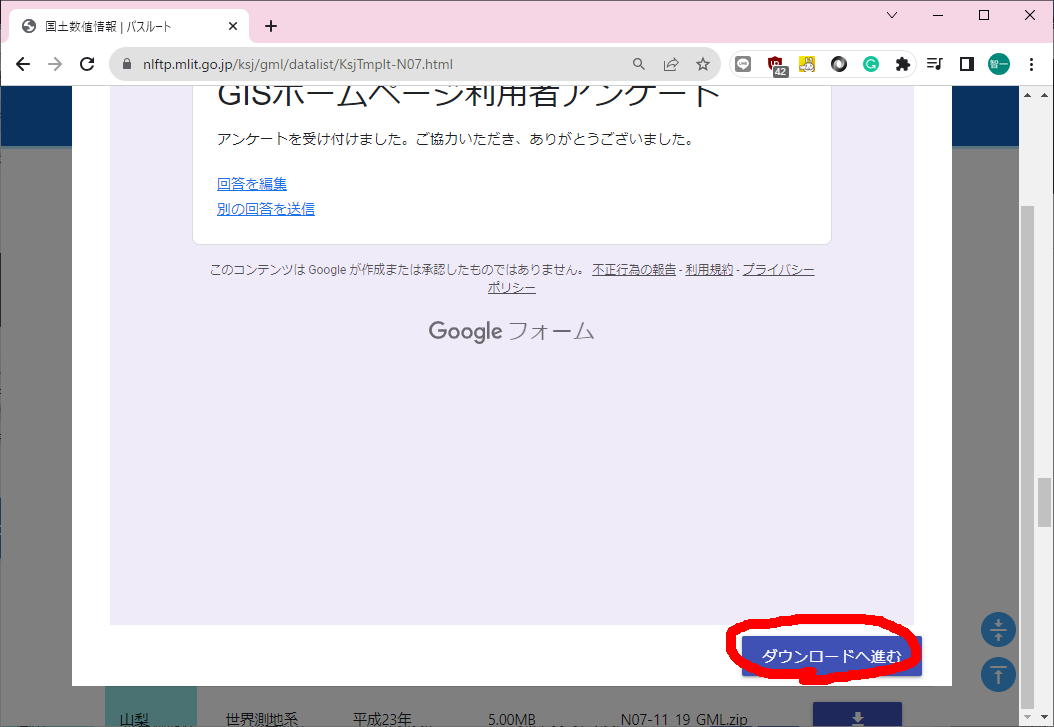
ダウンロードしたものを解凍すると、以下のファイルが出てくる

で、shp2pgsqlを使って、sqlファイルを作る
F:\N07-11_14_GML>shp2pgsql -W cp932 -D -I -s 4612 F:\N07-11_14_GML\N07-11_14.shp bus_route > F:\N07-11_14_GML\bus_route.sql
bus_route.sqlの内容はこんな感じ
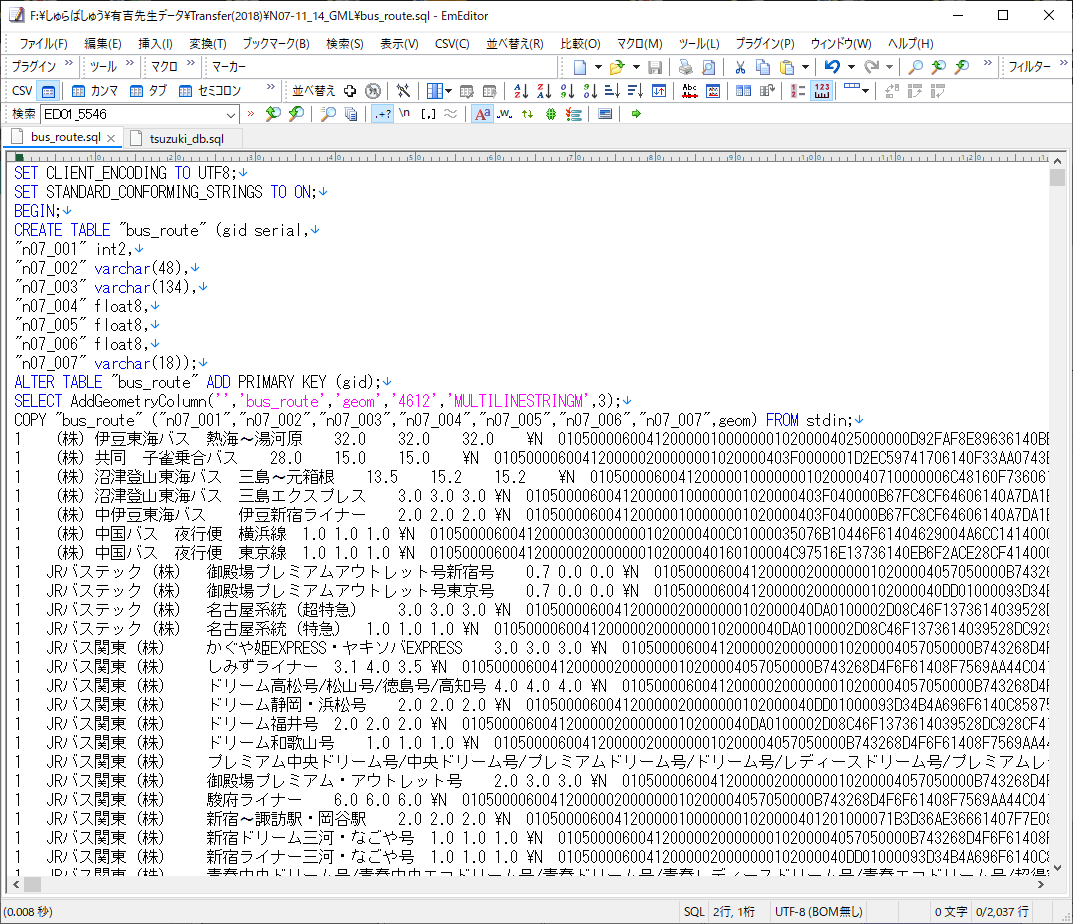
最初に、データベースを作っておく。
C:\Users\ebata>psql -U postgres -h 192.168.0.23 -p 15432
Password for user postgres:
psql (13.4, server 13.3 (Debian 13.3-1.pgdg100+1))
Type "help" for help.
tsuzuki_db=# create database bus_route;
CREATE DATABASE
tsuzuki_db=# \c bus_route
psql (13.4, server 13.3 (Debian 13.3-1.pgdg100+1))
You are now connected to database "bus_route" as user "postgres".
bus_route=# create extension postgis;
CREATE EXTENSION
bus_route=# create extension pgrouting;
CREATE EXTENSION
bus_route=# \dt
List of relations
Schema | Name | Type | Owner
--------+-----------------+-------+----------
public | spatial_ref_sys | table | postgres
(1 row)
と、この状態で、
psql -U postgres -h 192.168.0.23 -p 15432 -d bus_route -f "bus_route.sql"
でインポートを実施。
bus_route=# \dt
List of relations
Schema | Name | Type | Owner
--------+-----------------+-------+----------
public | bus_route | table | postgres
public | spatial_ref_sys | table | postgres
(2 rows)
テーブルbus_routeが追加されている。
QGIS3で見るとこんな感じに見える。
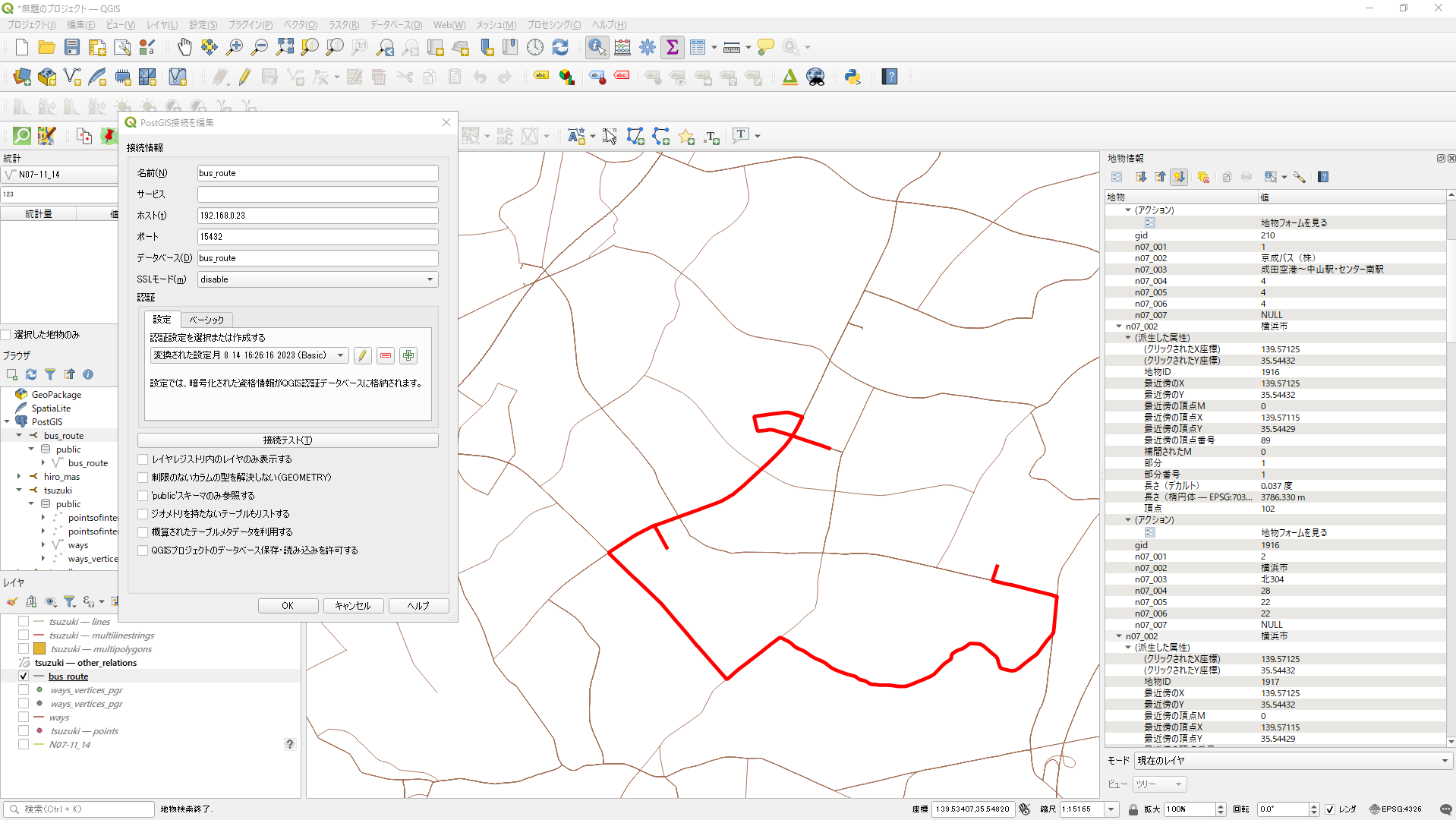
データベースへのアクセス方法は、図中参考のこと。
以上
https://github.com/BtbN/FFmpeg-Builds/releases から、
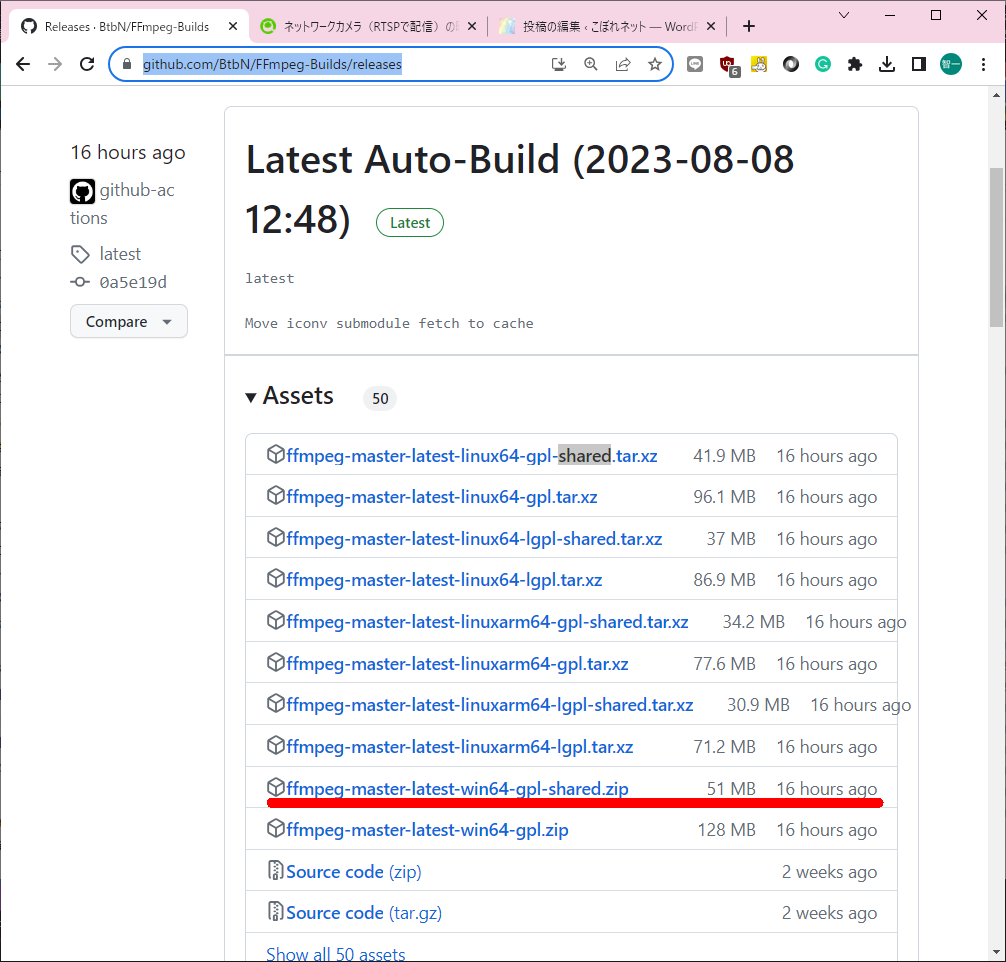
をダウンロードして、解凍して、binにパスを通して、
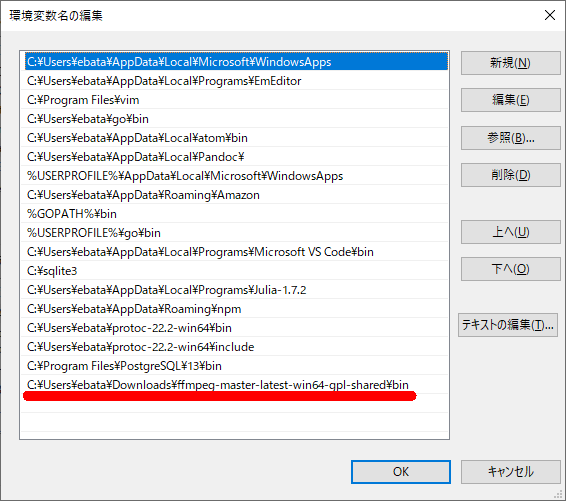
カメラ繋げて、以下のコマンドを投入する。
C:\Users\ebata>ffplay -i rtsp://192.168.0.2/ONVIF/Streaming/channels/3
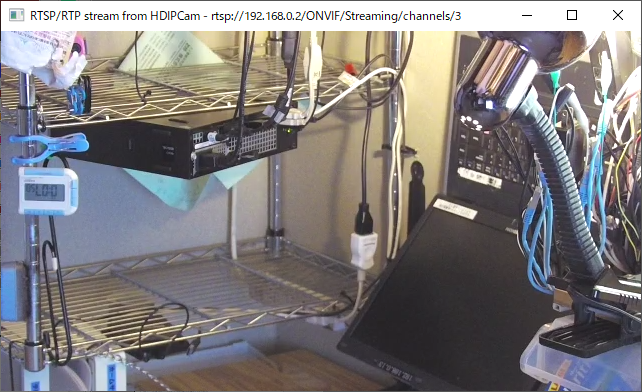
と、こんな感じで、動画が出てくる。
C:\Users\ebata>ffprobe -v error -show_entries stream=codec_type,width,height -i rtsp://192.168.0.2/ONVIF/Streaming/channels/3
[STREAM]
codec_type=video
width=640
height=360
[/STREAM]
[STREAM]
codec_type=audio
[/STREAM]
[STREAM]
codec_type=data
[/STREAM]
C:\Users\ebata>ffprobe -v error -show_entries stream=codec_type,width,height -i rtsp://192.168.0.2/ONVIF/Streaming/channels/0
[h264 @ 00000168d79bc9c0] left block unavailable for requested intra4x4 mode -1
[h264 @ 00000168d79bc9c0] error while decoding MB 0 27, bytestream 59839
[STREAM]
codec_type=video
width=1920
height=1080
[/STREAM]
[STREAM]
codec_type=audio
[/STREAM]
[STREAM]
codec_type=data
[/STREAM]
C:\Users\ebata>ffprobe -v error -show_format -show_streams -i rtsp://192.168.0.2/ONVIF/Streaming/channels/3
[STREAM]
index=0
codec_name=h264
codec_long_name=H.264 / AVC / MPEG-4 AVC / MPEG-4 part 10
profile=High
codec_type=video
codec_tag_string=[0][0][0][0]
codec_tag=0x0000
width=640
height=360
coded_width=640
coded_height=360
closed_captions=0
film_grain=0
has_b_frames=0
sample_aspect_ratio=1:1
display_aspect_ratio=16:9
pix_fmt=yuv420p
level=31
color_range=tv
color_space=bt709
color_transfer=bt709
color_primaries=bt709
chroma_location=left
field_order=progressive
refs=1
is_avc=false
nal_length_size=0
id=N/A
r_frame_rate=5/1
avg_frame_rate=5/1
time_base=1/90000
start_pts=17635
start_time=0.195944
duration_ts=N/A
duration=N/A
bit_rate=N/A
max_bit_rate=N/A
bits_per_raw_sample=8
nb_frames=N/A
nb_read_frames=N/A
nb_read_packets=N/A
extradata_size=58
DISPOSITION:default=0
DISPOSITION:dub=0
DISPOSITION:original=0
DISPOSITION:comment=0
DISPOSITION:lyrics=0
DISPOSITION:karaoke=0
DISPOSITION:forced=0
DISPOSITION:hearing_impaired=0
DISPOSITION:visual_impaired=0
DISPOSITION:clean_effects=0
DISPOSITION:attached_pic=0
DISPOSITION:timed_thumbnails=0
DISPOSITION:captions=0
DISPOSITION:descriptions=0
DISPOSITION:metadata=0
DISPOSITION:dependent=0
DISPOSITION:still_image=0
[/STREAM]
[STREAM]
index=1
codec_name=pcm_mulaw
codec_long_name=PCM mu-law / G.711 mu-law
profile=unknown
codec_type=audio
codec_tag_string=[0][0][0][0]
codec_tag=0x0000
sample_fmt=s16
sample_rate=8000
channels=1
channel_layout=unknown
bits_per_sample=8
initial_padding=0
id=N/A
r_frame_rate=0/0
avg_frame_rate=0/0
time_base=1/8000
start_pts=0
start_time=0.000000
duration_ts=N/A
duration=N/A
bit_rate=64000
max_bit_rate=N/A
bits_per_raw_sample=N/A
nb_frames=N/A
nb_read_frames=N/A
nb_read_packets=N/A
DISPOSITION:default=0
DISPOSITION:dub=0
DISPOSITION:original=0
DISPOSITION:comment=0
DISPOSITION:lyrics=0
DISPOSITION:karaoke=0
DISPOSITION:forced=0
DISPOSITION:hearing_impaired=0
DISPOSITION:visual_impaired=0
DISPOSITION:clean_effects=0
DISPOSITION:attached_pic=0
DISPOSITION:timed_thumbnails=0
DISPOSITION:captions=0
DISPOSITION:descriptions=0
DISPOSITION:metadata=0
DISPOSITION:dependent=0
DISPOSITION:still_image=0
[/STREAM]
[STREAM]
index=2
codec_name=unknown
codec_long_name=unknown
profile=unknown
codec_type=data
codec_tag_string=[0][0][0][0]
codec_tag=0x0000
id=N/A
r_frame_rate=0/0
avg_frame_rate=0/0
time_base=1/90000
start_pts=0
start_time=0.000000
duration_ts=N/A
duration=N/A
bit_rate=N/A
max_bit_rate=N/A
bits_per_raw_sample=N/A
nb_frames=N/A
nb_read_frames=N/A
nb_read_packets=N/A
DISPOSITION:default=0
DISPOSITION:dub=0
DISPOSITION:original=0
DISPOSITION:comment=0
DISPOSITION:lyrics=0
DISPOSITION:karaoke=0
DISPOSITION:forced=0
DISPOSITION:hearing_impaired=0
DISPOSITION:visual_impaired=0
DISPOSITION:clean_effects=0
DISPOSITION:attached_pic=0
DISPOSITION:timed_thumbnails=0
DISPOSITION:captions=0
DISPOSITION:descriptions=0
DISPOSITION:metadata=0
DISPOSITION:dependent=0
DISPOSITION:still_image=0
[/STREAM]
[FORMAT]
filename=rtsp://192.168.0.2/ONVIF/Streaming/channels/3
nb_streams=3
nb_programs=0
format_name=rtsp
format_long_name=RTSP input
start_time=0.000000
duration=N/A
size=N/A
bit_rate=N/A
probe_score=100
TAG:title=RTSP/RTP stream from HDIPCam
[/FORMAT]
C:\Users\ebata>ffprobe -v error -show_format -show_streams -i rtsp://192.168.0.2/ONVIF/Streaming/channels/0
[STREAM]
index=0
codec_name=h264
codec_long_name=H.264 / AVC / MPEG-4 AVC / MPEG-4 part 10
profile=High
codec_type=video
codec_tag_string=[0][0][0][0]
codec_tag=0x0000
width=1920
height=1080
coded_width=1920
coded_height=1080
closed_captions=0
film_grain=0
has_b_frames=0
sample_aspect_ratio=1:1
display_aspect_ratio=16:9
pix_fmt=yuv420p
level=40
color_range=tv
color_space=bt709
color_transfer=bt709
color_primaries=bt709
chroma_location=left
field_order=progressive
refs=1
is_avc=false
nal_length_size=0
id=N/A
r_frame_rate=30/1
avg_frame_rate=30/1
time_base=1/90000
start_pts=4354
start_time=0.048378
duration_ts=N/A
duration=N/A
bit_rate=N/A
max_bit_rate=N/A
bits_per_raw_sample=8
nb_frames=N/A
nb_read_frames=N/A
nb_read_packets=N/A
extradata_size=61
DISPOSITION:default=0
DISPOSITION:dub=0
DISPOSITION:original=0
DISPOSITION:comment=0
DISPOSITION:lyrics=0
DISPOSITION:karaoke=0
DISPOSITION:forced=0
DISPOSITION:hearing_impaired=0
DISPOSITION:visual_impaired=0
DISPOSITION:clean_effects=0
DISPOSITION:attached_pic=0
DISPOSITION:timed_thumbnails=0
DISPOSITION:captions=0
DISPOSITION:descriptions=0
DISPOSITION:metadata=0
DISPOSITION:dependent=0
DISPOSITION:still_image=0
[/STREAM]
[STREAM]
index=1
codec_name=pcm_mulaw
codec_long_name=PCM mu-law / G.711 mu-law
profile=unknown
codec_type=audio
codec_tag_string=[0][0][0][0]
codec_tag=0x0000
sample_fmt=s16
sample_rate=8000
channels=1
channel_layout=unknown
bits_per_sample=8
initial_padding=0
id=N/A
r_frame_rate=0/0
avg_frame_rate=0/0
time_base=1/8000
start_pts=0
start_time=0.000000
duration_ts=N/A
duration=N/A
bit_rate=64000
max_bit_rate=N/A
bits_per_raw_sample=N/A
nb_frames=N/A
nb_read_frames=N/A
nb_read_packets=N/A
DISPOSITION:default=0
DISPOSITION:dub=0
DISPOSITION:original=0
DISPOSITION:comment=0
DISPOSITION:lyrics=0
DISPOSITION:karaoke=0
DISPOSITION:forced=0
DISPOSITION:hearing_impaired=0
DISPOSITION:visual_impaired=0
DISPOSITION:clean_effects=0
DISPOSITION:attached_pic=0
DISPOSITION:timed_thumbnails=0
DISPOSITION:captions=0
DISPOSITION:descriptions=0
DISPOSITION:metadata=0
DISPOSITION:dependent=0
DISPOSITION:still_image=0
[/STREAM]
[STREAM]
index=2
codec_name=unknown
codec_long_name=unknown
profile=unknown
codec_type=data
codec_tag_string=[0][0][0][0]
codec_tag=0x0000
id=N/A
r_frame_rate=0/0
avg_frame_rate=0/0
time_base=1/90000
start_pts=0
start_time=0.000000
duration_ts=N/A
duration=N/A
bit_rate=N/A
max_bit_rate=N/A
bits_per_raw_sample=N/A
nb_frames=N/A
nb_read_frames=N/A
nb_read_packets=N/A
DISPOSITION:default=0
DISPOSITION:dub=0
DISPOSITION:original=0
DISPOSITION:comment=0
DISPOSITION:lyrics=0
DISPOSITION:karaoke=0
DISPOSITION:forced=0
DISPOSITION:hearing_impaired=0
DISPOSITION:visual_impaired=0
DISPOSITION:clean_effects=0
DISPOSITION:attached_pic=0
DISPOSITION:timed_thumbnails=0
DISPOSITION:captions=0
DISPOSITION:descriptions=0
DISPOSITION:metadata=0
DISPOSITION:dependent=0
DISPOSITION:still_image=0
[/STREAM]
[FORMAT]
filename=rtsp://192.168.0.2/ONVIF/Streaming/channels/0
nb_streams=3
nb_programs=0
format_name=rtsp
format_long_name=RTSP input
start_time=0.000000
duration=N/A
size=N/A
bit_rate=N/A
probe_score=100
TAG:title=RTSP/RTP stream from HDIPCam
[/FORMAT]
ffplayは、これでかなり描画が早くなる。(VLCと同程度になった→ ということは、VLCもフレーム落しをしているんだな、多分)
ffplay -fflags nobuffer -flags low_delay -framedrop -i srt://192.168.1.15:12345
■ffmpegでSRTストリームを10秒間録画する方法
ffmpeg -i "srt://192.168.1.15:12345" -t 10 output.mp4
#3 30/1 max=30 3543KB #3 10/1 max=10 4529KB #3 5/1 max=5
今度のターゲットはVN-H68(カメラ)です。
で、取り敢えず、RTSPを取得できるかの確認作業に入りました。
VN-H68の初期設定IPアドレスは、192.168.0.2/24 になっており、私の自宅ネットワークのIPアドレスと見事にバッティングしていましたので、カメラのMACアドレスを使って、ルータに固定DHCPアドレスとして設定しなおして、ルータを再起動させました(ルータの再起動は、いつでもドキドキします)。
問題は、RTSPで転送したデータをどうやって表示するかですが、いつも通りVLCを使おうと思ったのですが、以下が失敗例です。
rtsp://192.168.0.2
rtsp://192.168.0.2:554
rtsp://192.168.0.2:544/XXXXX(適当なファイル名)
で、結局、製品の箱に入っていたCDファイルの中の
E:\VN-H68_VN-U78\VN-H68_VN-U78_ネットワークカメラAPIガイドV1.02.pdf
の中にあった以下の記載から、
rtsp://192.168.0.2/ONVIF/Streaming/channels/0
なんか、レンズの配置を間違えたのか、逆さに写っているようですが、先ずは成功です。
次は、VLCを使わずに、Gstreamerを使って、直接RTSPを受信しました。
(結構すったもんだしましたが)結果として、以下のコマンドでラズパイで表示させることができました。
$ gst-launch-1.0 rtspsrc location=rtsp://192.168.0.2/
gst-launch-1.0: GStreamerのコマンドラインユーティリティの実行ファイル名です。1.0はGStreamerのバージョン番号で、バージョン1.0を使用していることを示します。rtspsrc location=rtsp://192.168.0.2/ONVIF/Streaming/channels/0: RTSPソースを指定しています。locationパラメータには、ストリーミング元のURL(この場合はRTSPストリームのURL)を指定します。rtsp://192.168.0.2/ONVIF/Streaming/channels/0は、カメラなどのデバイスが提供するRTSPストリームのアドレスを表します。! rtph264depay: RTP(Real-time Transport Protocol)パケットからH.264ビデオデータを取り出すデパケット化(デマルチプレクサ)エレメントです。! h264parse: H.264ビデオストリームを解析して必要なメタデータを抽出するエレメントです。! avdec_h264: H.264形式のビデオをデコードするためのエレメントです。avdec_h264は、GStreamer内部で使用されるデコーダの一つです。! queue: デコードされたビデオデータを一時的にキューイング(バッファリング)するエレメントです。これにより、デコードと表示の間でのタイミングのずれを最小限に抑えることができます。! autovideosink: 自動的に適切なビデオ出力を選択し、デコードされたビデオを表示するエレメントです。環境によっては、X Window System上で動作するxvimagesinkなどのビデオ出力プラグインが選択されることがあります。ちなみに
$ gst-launch-1.0 rtspsrc location=rtsp://192.168.0.2/
gst-launch-1.0: GStreamerのコマンドラインユーティリティの実行ファイル名です。rtspsrc location=rtsp://192.168.0.2/ONVIF/Streaming/channels/0: RTSPソースを指定しています。locationパラメータには、ストリーミング元のURL(この場合はRTSPストリームのURL)を指定します。rtsp://192.168.0.2/ONVIF/Streaming/channels/0は、カメラなどのデバイスが提供するRTSPストリームのアドレスを表します。! rtph264depay: RTP(Real-time Transport Protocol)パケットからH.264ビデオデータを取り出すデパケット化(デマルチプレクサ)エレメントです。! h264parse: H.264ビデオストリームを解析して必要なメタデータを抽出するエレメントです。! avdec_h264: H.264形式のビデオをデコードするためのエレメントです。avdec_h264は、GStreamer内部で使用されるデコーダの一つです。! videoconvert: ビデオのピクセルフォーマットを変換するためのエレメントです。必要な場合にビデオストリームのフォーマットを変換します。! x264enc tune=zerolatency key-int-max=30: H.264形式のビデオをエンコードするエレメントです。x264encは、x264エンコーダを使用してビデオをエンコードします。tune=zerolatencyは、低遅延を設定してストリーミングに適したエンコード設定を指定しています。key-int-max=30は、キーフレームの最大間隔を設定して、頻繁にキーフレームを生成し、エラーの影響を最小限に抑えます。! mpegtsmux: エンコードされたビデオをMPEG-TSコンテナにパケット化するエレメントです。! srtserversink uri="srt://:12345" latency=500: SRTストリームを送信するためのエレメントです。uri="srt://:12345"でポート番号が12345のSRTストリームを待ち受ける設定になっています。latency=500は、500ミリ秒のバッファリングを指定しています。つまり、送信時にストリームに500ミリ秒の遅延がかかります。
IEがないと設定画面が表示されないので、サポートセンタに電話したら"EdgeからIEモードを起動する"でググって下さい、と教えて貰った(対応時間15秒)。で、
https://www.maspro.co.jp/support/security/pdf/edge_iemode.pdf
に説明が記載されているのので、http://192.168.0.2, login/password = admin/jvc(だったと思う) 指定URLとして登録したところ、
次の画面が表示されました。
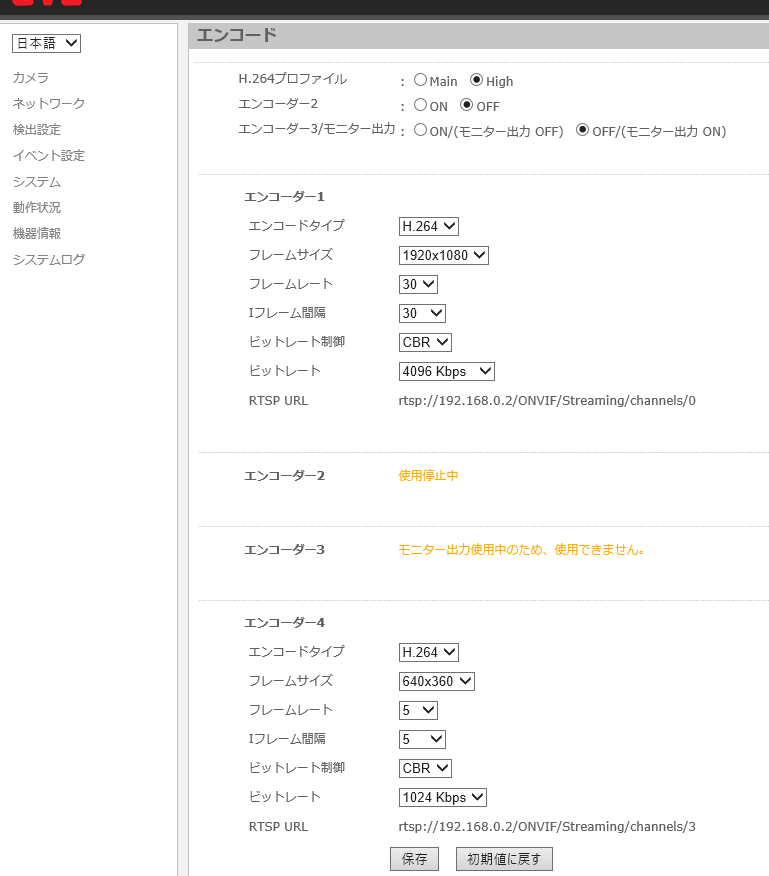


ネットワークQoSの計測が必要となったので、古いハブ(GS105E)を復活させています。

C:\Users\ebata\Downloads\ProSAFE_Plus_Utility_V2.7.8
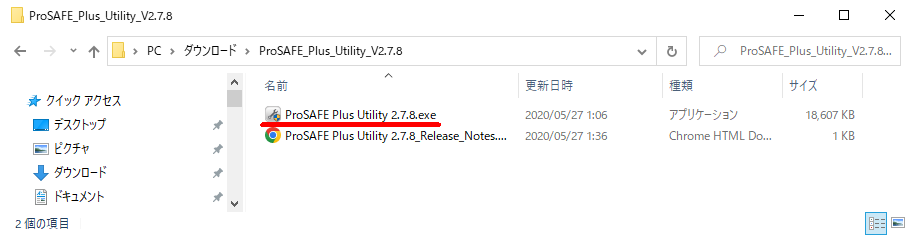
で、ダウンロード&インストール。以下で起動
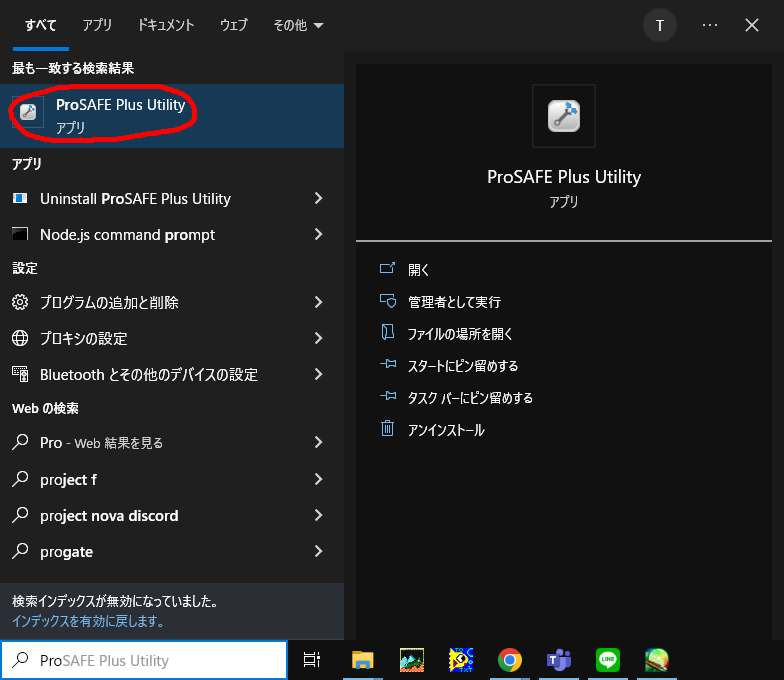
パスワードに"password"と入力
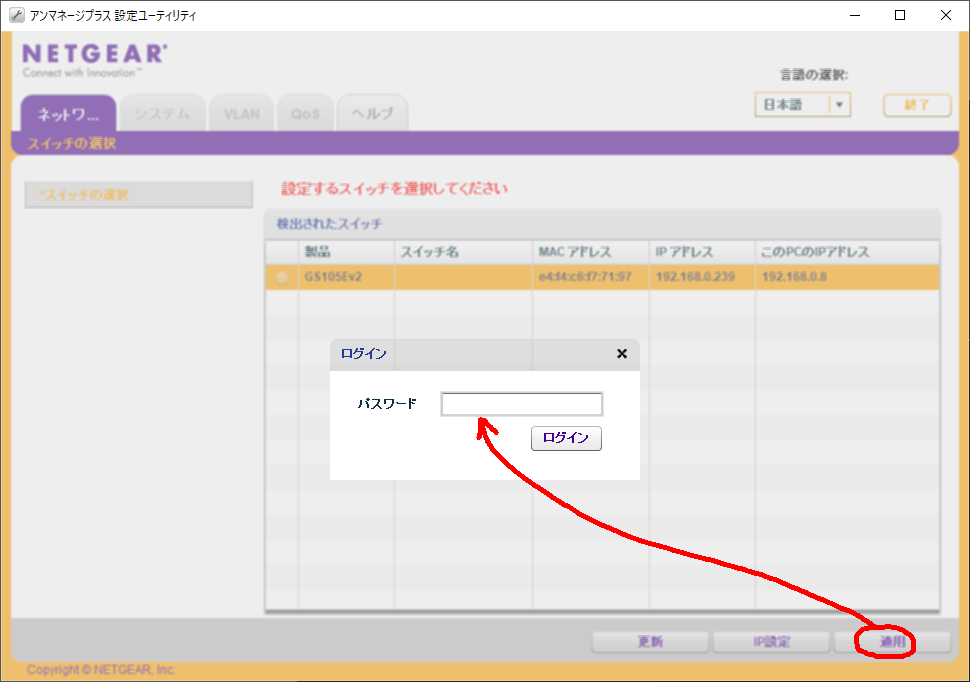
以下の手続で、ミラーリングポートの設定ができる(はず)
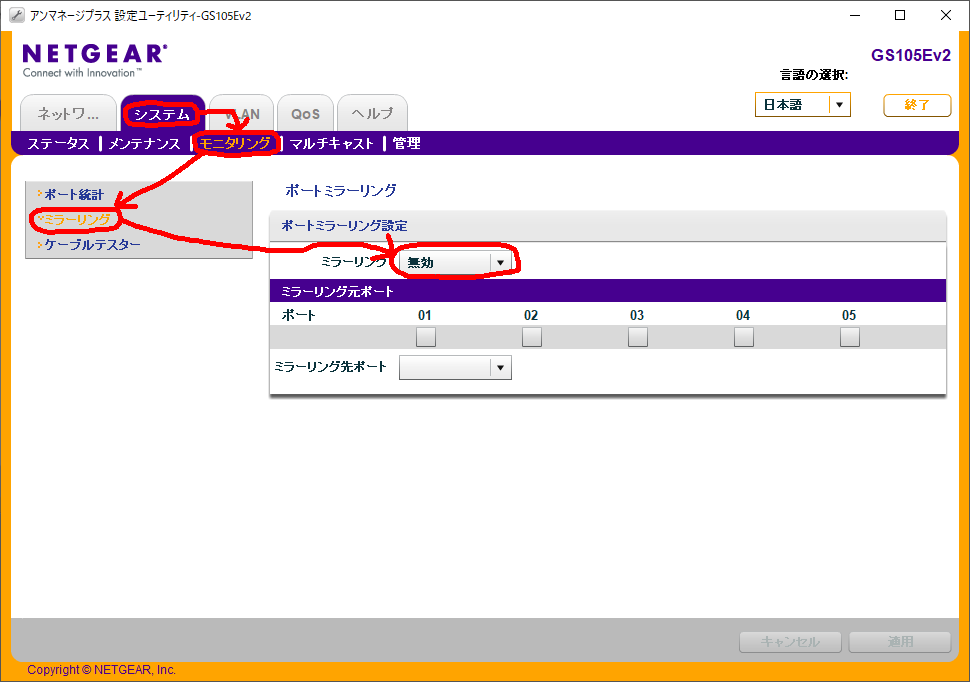
以上
症状:Win32 Disk Imageで作ったラズパイのSDカードのクローンでシステムが起動しない。
Symptom: RaspBerry PI's SD card replica made with Win32 Disk Image does not boot the system.
writable: recovering Journal
writable: Superblock needs-recovery flag is Clear, but Journal has data.
writable: Run Journal anyway
writable: UNEXPECTED INCONSISTENCY; RUN fsck MANUALLY,
(i.e., without -a or -p options)
fsck exited with status code 4
The root filesysten on /dev/mmcblk0p2 requires a manual fsckBusyBox v1.30.1 (Ubuntu 1:1.30.1-7ubuntu3) built-in shell (ash)
Enter 'help' for a list of built-in commands.
(initramfs) fsck /dev/mmcblk0p2
fsck from util-linux 2.37.2
e2fsck 1.46.5 (30-Dec-2021)
writable: recovering Journal
Superblock needs_recovery flag is clear, but Journal has data.
Run journal anyway<y> yes
fsck.ext4:unable to set superblock flags on writablewritable: **********WARNING: Filesystem still has errors **********
(initramfs)
原因判明: マスタの128GBのSDカードが、クローンの128GBのSDカードの容量より、ほんのちょっと大きかった為に、システム全体がフルコピーできなかった(そう言えば、Win32 Disk Imageでそういう警告が出ていた)
Cause discovered: The 128GB SD card in the master was slightly larger than the capacity of the 128GB SD card in the replica, so the entire system could not be fully copied (come to think of it, Win32 Disk Image was giving that warning).
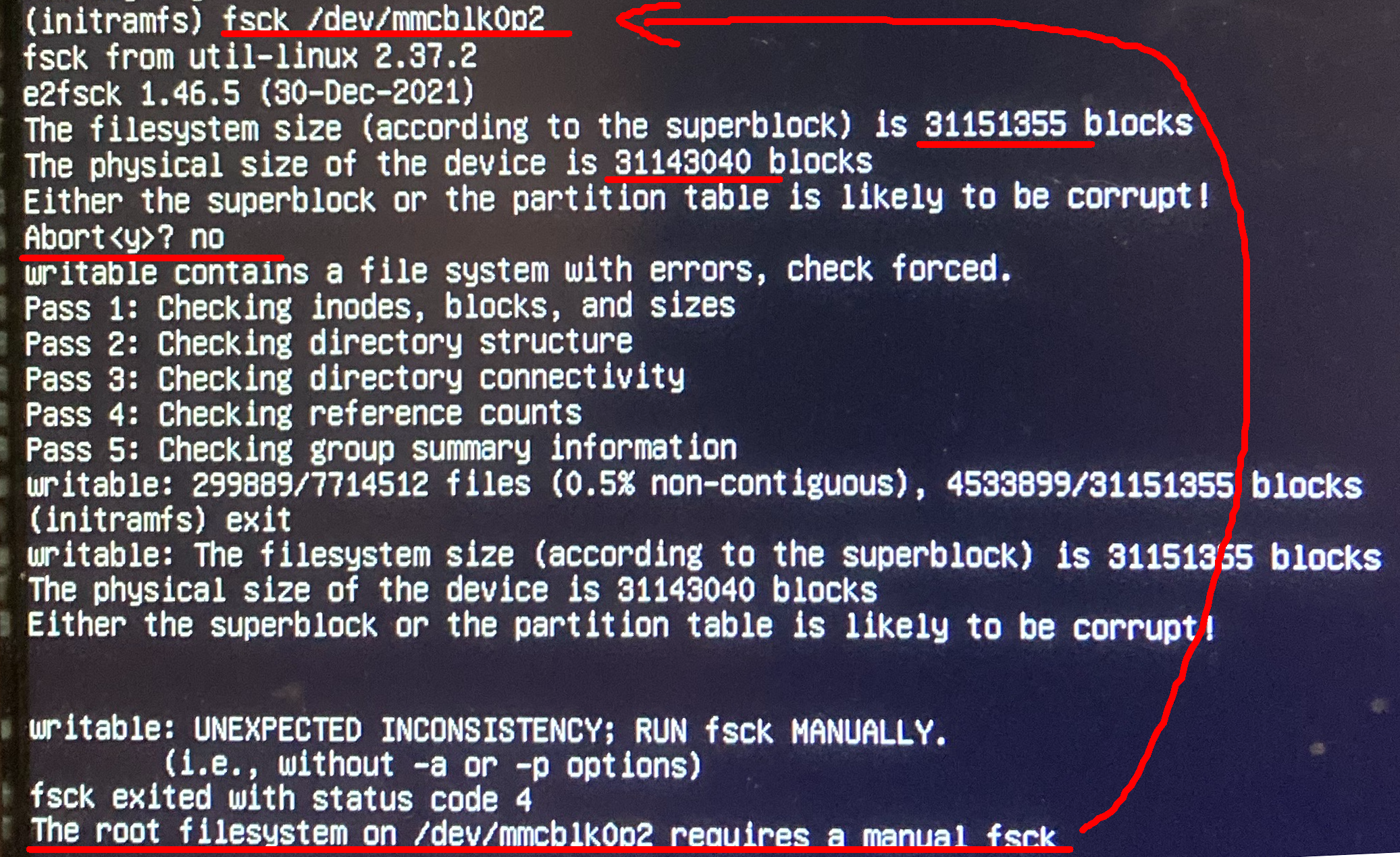
対応方法: Linux のddコマンドとか使えば、対応できそうであることは分かったが、現在、手元にLinuxBoxがない。WSLを使ってでできるかと思ったが、「失敗した」という報告もある。無理するとWindows11 Box壊すかもしれない(研究の内容がパーになりかねない)。
How to do it: I found out I can use Linux's dd command or something like that, but I don't have a Linux box. If I try too hard, I might break my Windows 11 Box (which might ruin my research).
考察: ddコマンド対応は、面倒くさい、時間かかりそう。途中で失敗するとPCの方を壊しそう。
Consideration: dd command support is tedious and time-consuming. If it fails in the process, it might break the PC.
現在対応中: たまたま、256GBのメモリカードがあったので、そっちにイメージをコピー中
(上手くいったら、自腹切って256のカード買う。PC壊すリスク考えれば、全然安い。ただし、ほんのチョットのブロックのために、256GBのメモリカード買うのは、本気で腹立たしいけど)
I have a 256GB memory card, so I'm copying the image.
(If all goes well, I'll buy a 256 card at my own expense, which is cheap considering the risk of breaking my PC. However, it is annoying to buy a 256GB memory card for just a few blocks.)
どのくらい足りないかというと、ほんの0.027%だけ。
How "little" is "just 0.027% short"?
こちら(256Gのクローン)は無事起動を確認しました。
This one (256G clone) was confirmed to boot successfully.
以下試みてみたけど、上手く動かなかったこと
Here's what I tried and it didn't work
ですが、以下の方法で上手く行きました。
But the following method worked.
AOMEI Partition Assistant(無償版)をインストールしました。
I installed AOMEI Partition Assistant (free version).
サイズの違うSDカードでもイメージコピーできるらしいのですが、256G(上記でクローン化に成功したもの)→128Gは、サイズが違い過ぎる、と言われました。
It seems possible to copy images from SD cards of different sizes, but 256G (which I successfully cloned above) -> 128G is too other.
仕方がないので、(壊したら後がないので、あまりいじりたくはないけど)現在稼動中の128Gをマスタとして、クローン作ることにしました。
I had no choice but to make a clone using the 128G currently in operation as the master (although I don't want to mess with it too much because if I break it, there is no way to fix it).

左側がマスタ、右側がクローン。右側のSDカードリーダは、ラズパイキットの中に含まれていました(助かりました)。
The left side is the master, and the right side is the clone. The SD card reader on the right side was included in the Raspi kit (thank goodness).
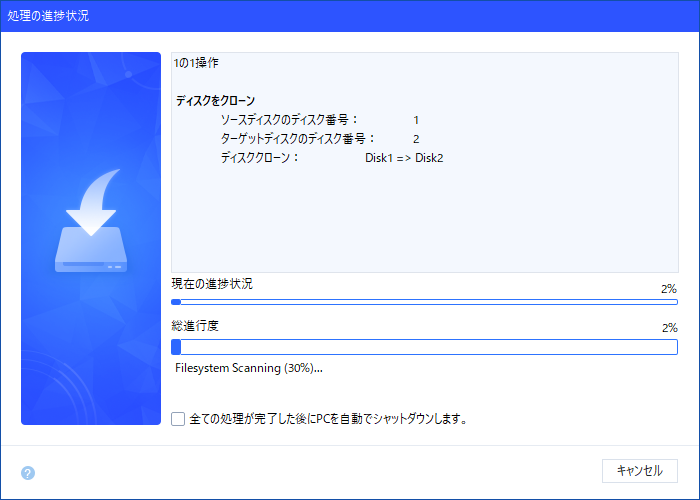
いつまで経っても終わらないので、上記の「全ての処理が完了した後にPCを自動でシャットダウンします」にチェックを入れて、昨夜はそのまま寝ました。
It took forever to finish, so I checked the "Automatically shut down the PC after all processing is complete" checkbox above and went straight to bed last night.
今朝、新しく作ったSDカードを使ってラズパイ立ち上げたら、無事起動しました。
This morning, I started Raspi using the newly created SD card, which booted up fine.
これで、256Gのカードを自腹で買う必要がなくなり、ほっとしています。
I am relieved that I no longer have to buy a 256G card alone.
以上